Apakah rumah atau bisnis Anda hilang dari Apple Maps? Bukan hal yang aneh untuk mengetahui bahwa alamat, petunjuk arah, atau detail bisnis salah pada layanan peta Apple, tetapi Anda dapat dengan mudah melaporkan masalah ini ke Apple untuk memperbaikinya.
Semakin banyak masalah yang kami laporkan ke Apple, semakin akurat Apple Maps. Untungnya, hanya perlu satu menit untuk melaporkan masalah dan Anda dapat melakukannya langsung di aplikasi Apple Maps. Begini caranya.
Isi
- Terkait:
-
Bagaimana cara menambahkan tempat yang hilang ke Apple Maps
- Menggunakan iPhone, iPad, atau iPod touch:
- Menggunakan Mac:
-
Cara melaporkan masalah dengan lokasi Apple Maps yang ada
- Laporkan masalah dengan bisnis atau tengara
- Laporkan masalah lain di Apple Maps
- Cara melaporkan masalah Maps tanpa perangkat Apple
- Cara mengklaim bisnis Anda sendiri di Apple Maps
-
Jika Apple Maps tidak berubah, coba aplikasi lain
- Posting terkait:
Terkait:
- Cara menggunakan fitur baru di Apple Maps di iOS 13
- Cara menyimpan dan mengganti nama pin di Apple Maps baru
- Simpan Favorit Anda di Apple Maps untuk akses cepat
Bagaimana cara menambahkan tempat yang hilang ke Apple Maps
Jika Anda mencari petunjuk arah ke rumah atau bisnis baru, Anda mungkin menemukan bahwa itu hilang sepenuhnya dari Apple Maps. Ketika ini terjadi, Anda perlu mengirim laporan ke Apple meminta mereka untuk menambahkan tempat yang hilang.
Jika Anda memiliki bisnis tertentu yang ingin Anda tambahkan, Anda juga harus mendaftar Peta Terhubung untuk mendapatkan kontrol yang mudah atas detail bisnis yang terdaftar. Kami akan menjelaskan lebih lanjut tentang ini di bagian untuk pemilik bisnis di bawah ini.
Sangat mudah untuk menambahkan tempat yang hilang ke Apple Maps dari perangkat Apple mana pun, meskipun mungkin perlu beberapa minggu sebelum Apple menyetujui permintaan Anda.
Menggunakan iPhone, iPad, atau iPod touch:
- Membuka Peta Apple di perangkat Anda.
- Ketuk Saya tombol di sudut kanan atas dan pilih Tambahkan Tempat yang Hilang.
- Pilih apa yang ingin Anda tambahkan dari opsi berikut: Bisnis atau Tengara, Jalan atau Alamat, Lainnya.
- Apple meminta detail sebanyak yang Anda bisa berikan tentang tempat yang ingin Anda tambahkan, termasuk nama dan alamatnya. Jika memungkinkan, Anda juga harus menambahkan foto ke permintaan Anda.
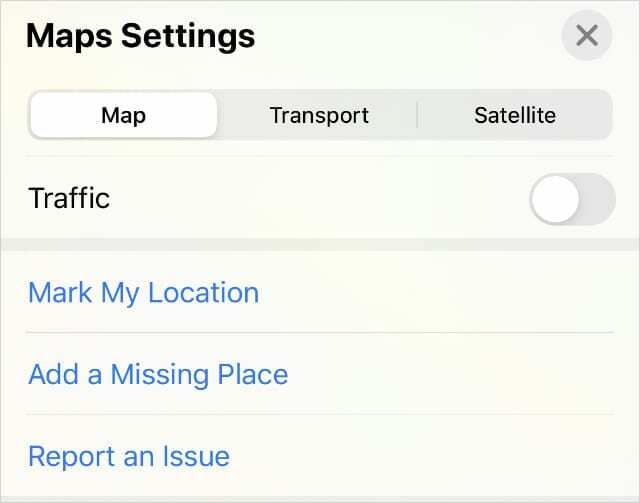
Menggunakan Mac:
- Membuka Peta Apple di Mac Anda.
- Dari bilah menu, buka Peta > Laporkan Masalah > Tambahkan Tempat yang Hilang.
- Klik dan seret untuk memindahkan pin pada peta, lalu klik Melanjutkan dan pilih Bisnis atau Tengara, atau Lainnya. Anda tidak dapat menambahkan jalan atau alamat lain dari Mac.
- Isi sebanyak mungkin informasi lain yang diminta Apple untuk tempat tersebut. Semakin banyak informasi yang Anda berikan, semakin besar kemungkinan Apple akan menyetujui permintaan Anda.
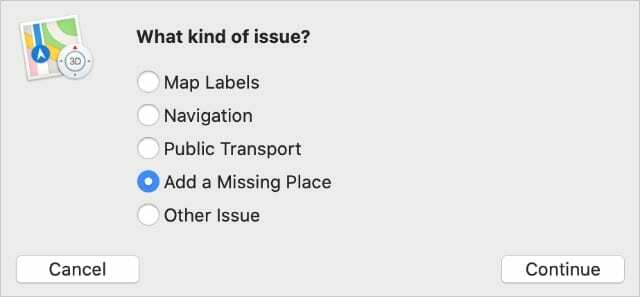
Cara melaporkan masalah dengan lokasi Apple Maps yang ada
Daripada menambahkan tempat yang hilang, kemungkinan besar Anda perlu melaporkan masalah dengan lokasi yang ada di Apple Maps. Ini mungkin termasuk nama jalan yang salah, detail bisnis yang kedaluwarsa, atau petunjuk arah yang buruk.
Sekali lagi, mudah untuk melaporkan salah satu masalah ini—dan banyak lagi—langsung di dalam aplikasi Apple Maps di perangkat Anda. Ada dua cara untuk melakukannya, tergantung pada apakah masalah Anda terkait dengan lokasi tertentu, seperti bisnis atau tengara, atau navigasi dan informasi lainnya.
Laporkan masalah dengan bisnis atau tengara
- Buka Peta Apple aplikasi di perangkat Anda.
- Temukan dan pilih bisnis atau tengara di Apple Maps. Di Mac, Anda juga perlu mengeklik Saya tombol yang muncul di sebelah nama lokasi.
- Di panel informasi yang muncul untuk lokasi, klik atau ketuk Laporkan Masalah tombol di bagian bawah.
- Anda sekarang dapat mengedit detail yang salah, seperti nama, alamat, jam buka, atau situs web. Jika tidak satu pun dari bidang tersebut berlaku, jelaskan masalah Anda di Lainnya atau Detail Opsional bagian sebagai gantinya.
- Sekarang pilih untuk Kirim atau Mengirim masalah Anda ke Apple.
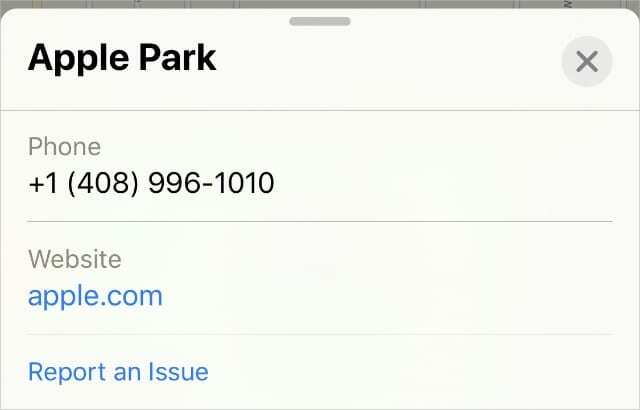
Laporkan masalah lain di Apple Maps
Ikuti petunjuk ini untuk melaporkan masalah lain dengan Apple Maps, seperti nama jalan, petunjuk arah, informasi transportasi umum, dan lainnya.
- Buka Peta Apple aplikasi di perangkat Anda.
- Di perangkat iOS atau iPadOS, ketuk Saya tombol di sudut kanan atas dan pilih untuk Laporkan Masalah.
- Di Mac, buka Peta > Laporkan Masalah dari bilah menu.
- Pilih jenis masalah yang ingin Anda laporkan dari opsi yang diberikan. Ini sedikit berubah tergantung pada perangkat Anda tetapi biasanya termasuk Label Peta, Navigasi, dan Mengangkut.
- Isi semua detail yang diperlukan untuk masalah khusus Anda. Apple meminta informasi yang berbeda tergantung pada masalah yang Anda laporkan. Semakin banyak informasi yang dapat Anda berikan, semakin baik.
- Memilih untuk Kirim atau Mengirim laporan masalah Anda ke Apple.
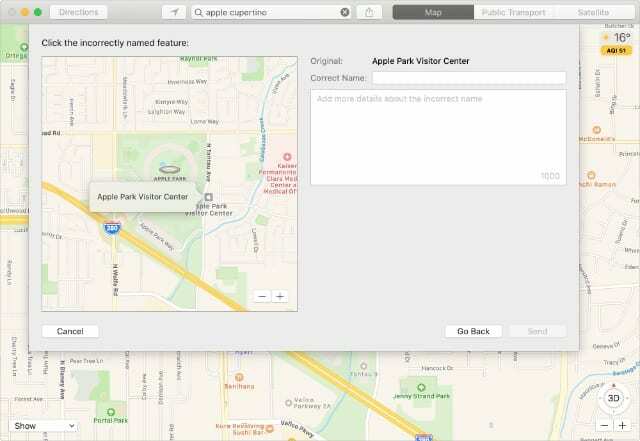
Cara melaporkan masalah Maps tanpa perangkat Apple
Anda mungkin mengalami masalah di Apple Maps, meskipun Anda tidak menggunakan aplikasi itu sendiri. Misalnya, jika orang lain tidak dapat menemukan petunjuk arah ke rumah baru Anda atau jika Apple Maps terus salah mengirim orang ke jalan Anda.
Sayangnya, tidak mudah untuk melaporkan masalah dengan Apple Maps jika Anda sendiri tidak memiliki perangkat Apple. Hal terbaik yang dapat Anda lakukan adalah mengirim email ke [dilindungi email] dengan semua yang Anda ketahui tentang masalahnya.
Cobalah untuk memasukkan sebanyak mungkin informasi berikut ke dalam email Anda:
- Nama dan detail kontak Anda
- Lokasi ada masalah dengan
- Bukti fotografis dari apa pun yang Anda klaim
- Informasi lain yang mungkin diperlukan Apple untuk memperbaiki masalah
Cara mengklaim bisnis Anda sendiri di Apple Maps
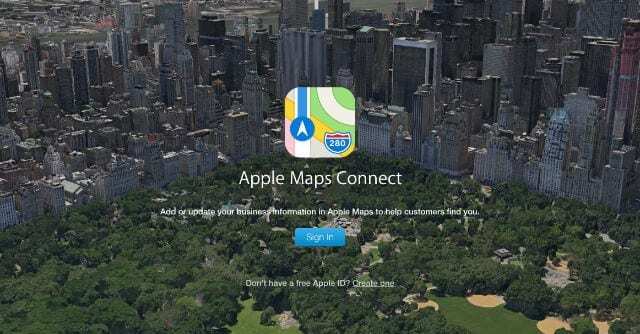
Sebagai pemilik bisnis, Anda dapat mengklaim bisnis Anda di Apple Maps, membuatnya jauh lebih mudah untuk memperbarui detail saat Anda membutuhkannya. Ini sangat berguna untuk memperbarui nomor telepon, alamat email, situs web, dan jam buka Anda.
Untuk mengklaim bisnis, masuk ke Peta Terhubung menggunakan akun ID Apple Anda. Kemudian cari bisnis Anda menggunakan nama dan alamat. Atau, klik Tambahkan Tempat untuk menambah bisnis baru.
Untuk mengklaim bisnis, Anda perlu memverifikasi bahwa Anda pemiliknya menggunakan detail kontak yang sudah dicatat Apple. Hanya setelah verifikasi selesai, Anda dapat memperbarui detail bisnis apa pun.
Jika Apple Maps tidak berubah, coba aplikasi lain
Semuanya baik dan bagus untuk melaporkan setiap masalah yang Anda temukan di Apple Maps, tetapi terkadang tidak ada hasilnya. Jika Anda merasa frustrasi dengan masalah lama yang tampaknya tidak berubah, mungkin ada baiknya mencoba Google Maps sebagai gantinya.
Ada banyak yang bagus tips belajar menggunakan Google Maps di iPhone Anda jika Anda memutuskan untuk beralih.

Terobsesi dengan teknologi sejak awal kedatangan A/UX di Apple, Sudz (SK) bertanggung jawab atas arahan editorial AppleToolBox. Dia berbasis di Los Angeles, CA.
Sudz mengkhususkan diri dalam mencakup semua hal macOS, setelah meninjau lusinan pengembangan OS X dan macOS selama bertahun-tahun.
Dalam kehidupan sebelumnya, Sudz bekerja membantu perusahaan Fortune 100 dengan teknologi dan aspirasi transformasi bisnis mereka.